电脑版美图秀秀给图片添加日期时间的方法
时间:2023-08-16 14:05:51作者:极光下载站人气:524
美图秀秀是大家十分喜欢的一款p图软件,当你拍了很多照片之后,那么你可以将这些图片添加到美图秀秀中进行添加滤镜和特效等操作,在进行图片的设计的时候,有的小伙伴喜欢让自己的图片添加一个日期时间的文字样式,那么你可以在人像美容的窗口中将图片进行添加之后,通过文字功能进行添加日期时间内容即可,并且可以对文字进行设置透明度以及文字的显示样式等,下方是关于如何使用电脑版美图秀秀给图片添加日期时间的具体操作方法,如果你需要的情况下可以看看方法教程,希望对大家有所帮助。
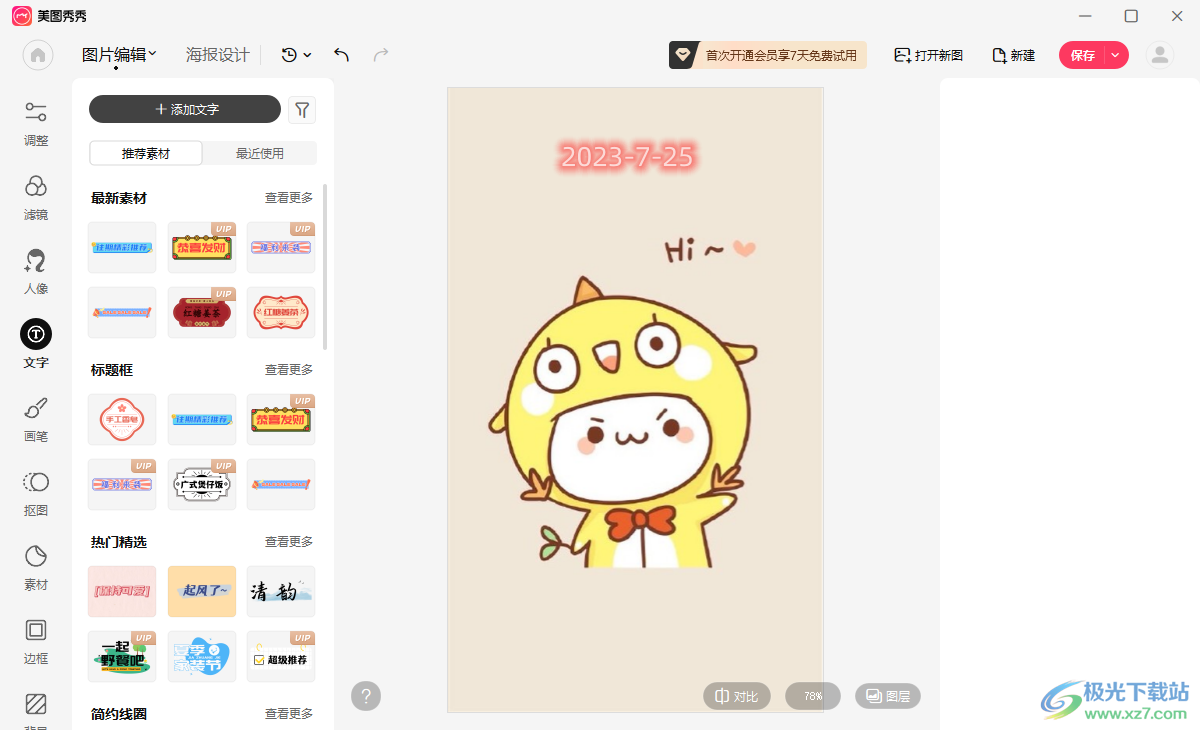
方法步骤
1.当你将美图秀秀下载安装之后,将页面上的【文字水印】选项卡进行点击一下。
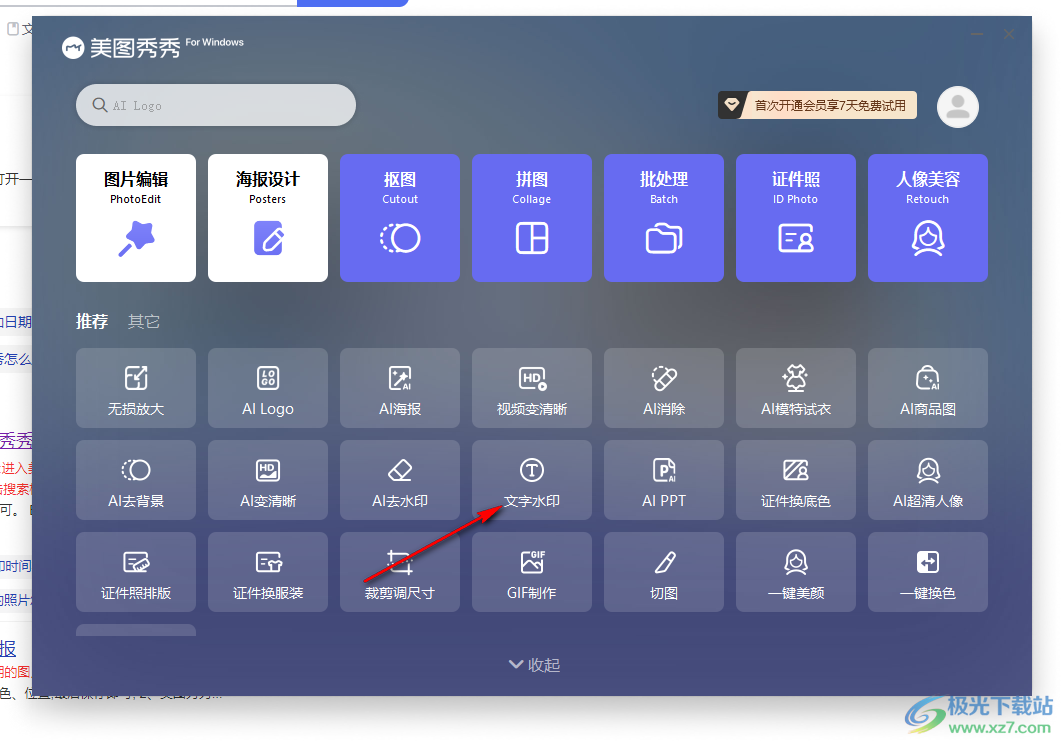
2.之后在打开的窗口中,需要点击【打开图片】按钮将自己想要进行设置的图片添加进来。
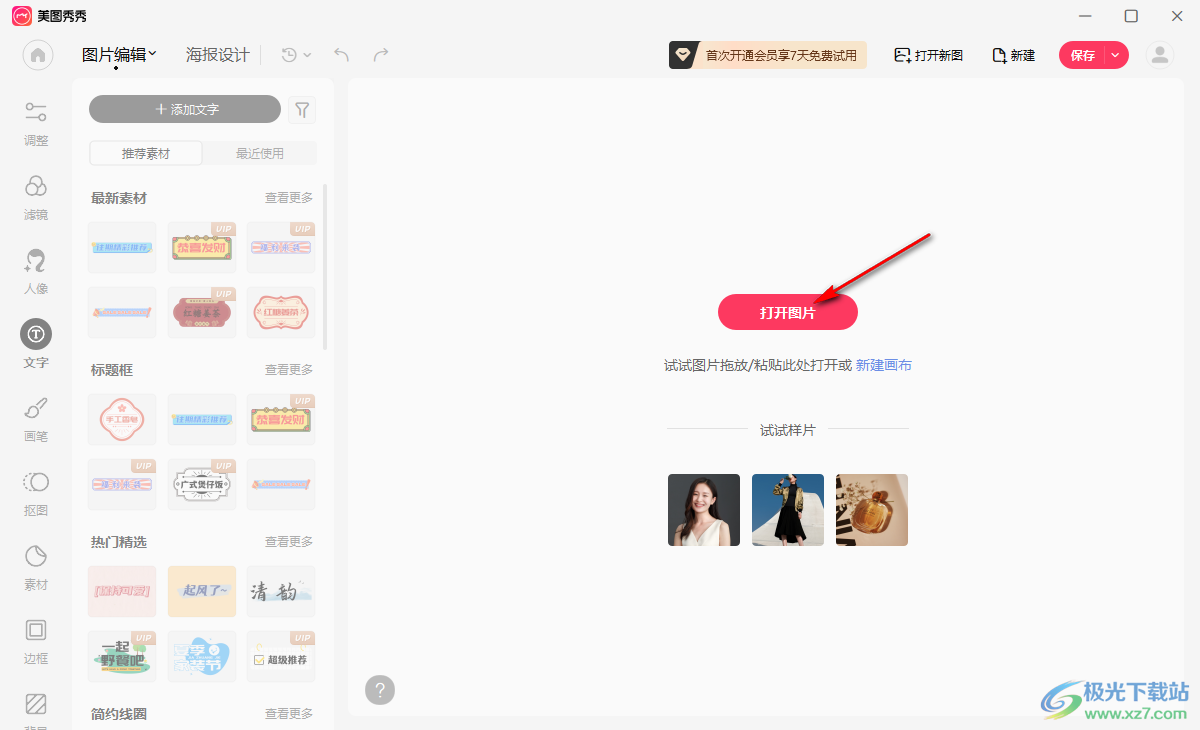
3.接着,在页面的左侧位置,将【文字】点击之后,选择【添加文字】按钮,在图片上出现的编辑框中输入自己需要设置上的日期时间。
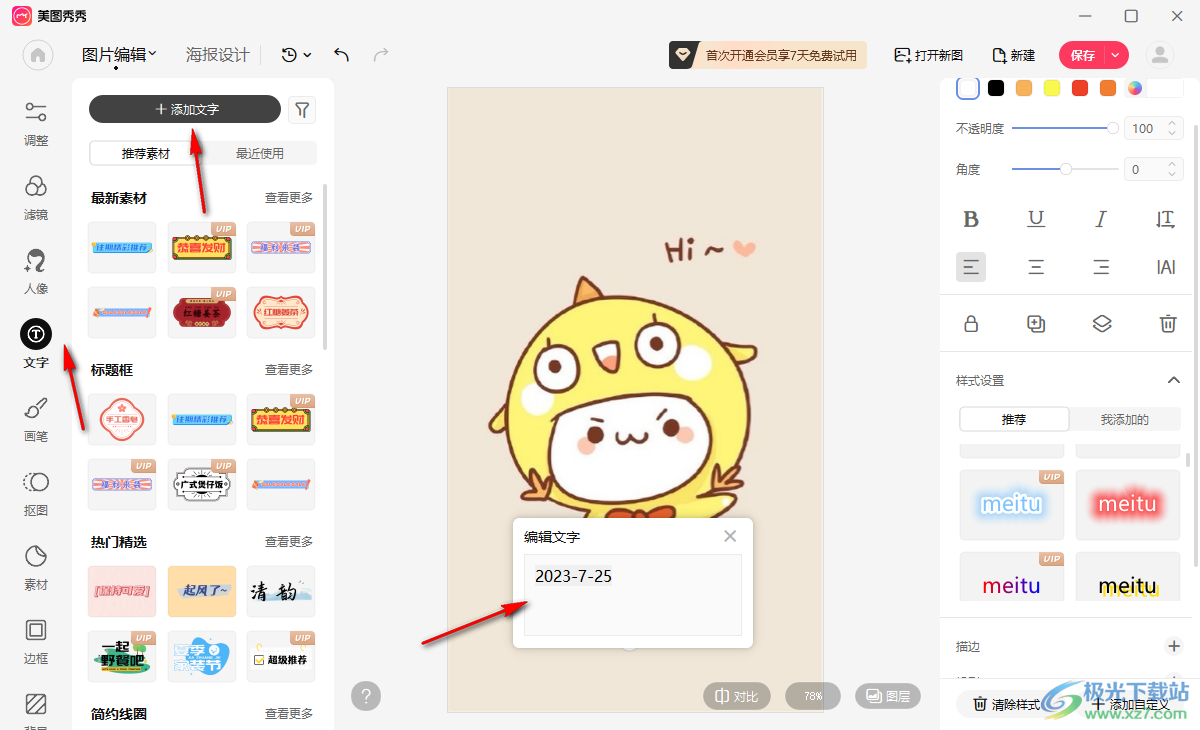
4.设置好时间之后,将该时间进行选中,然后在右侧的位置对该内容进行样式的设置以及不透明度等其他的参数设置,如图所示。
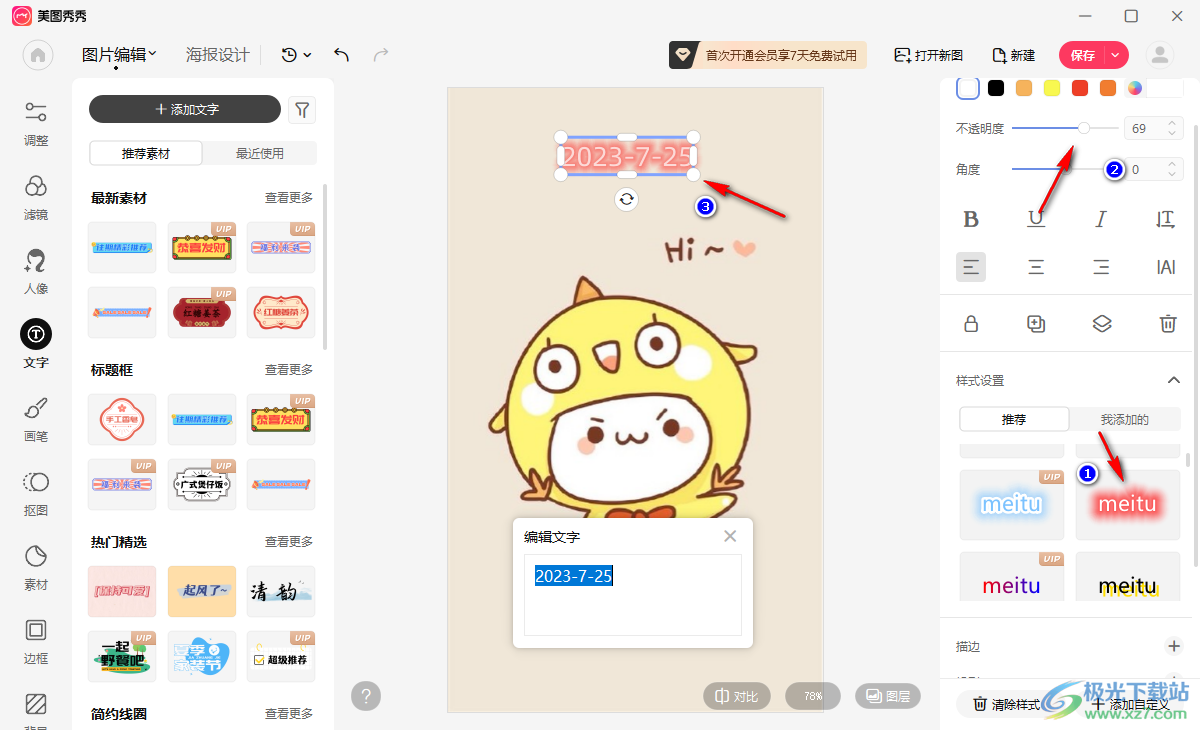
5.完成设置就可以点击右上角的【保存】按钮将图片进行保存就好了。
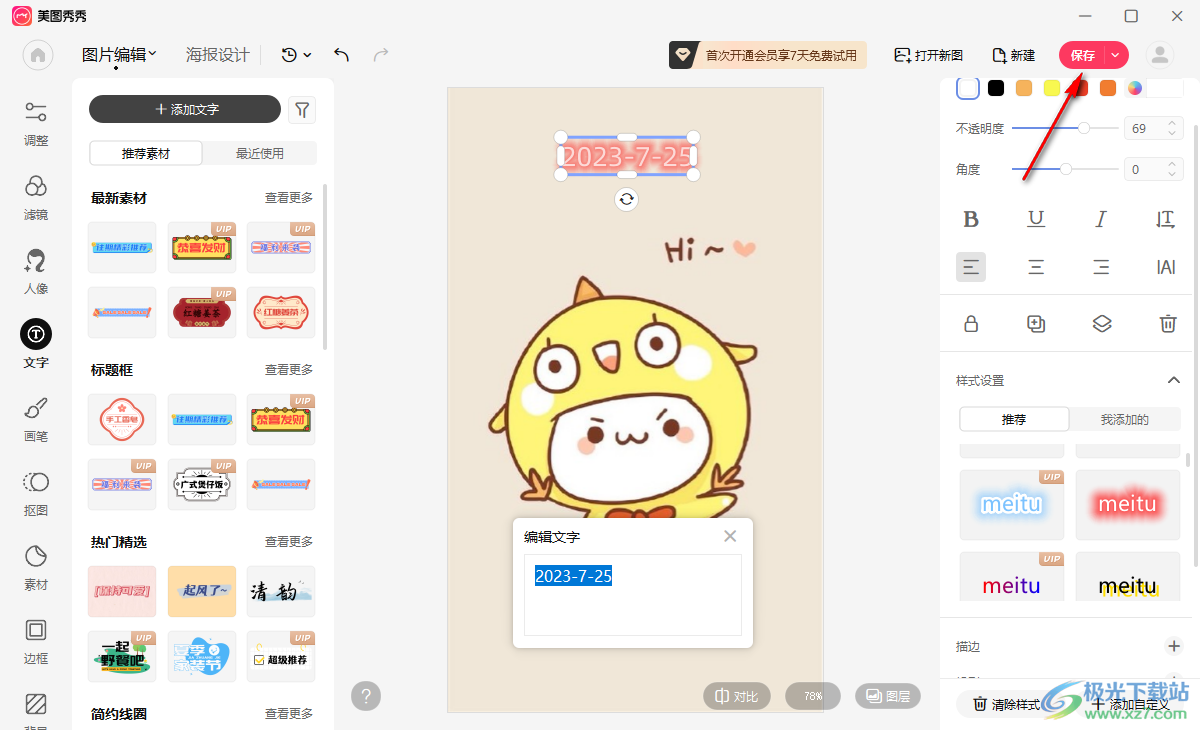
以上就是关于如何使用电脑版美图秀秀在图片上添加日期时间的具体操作方法,美图秀秀是一款非常强大的美图软件,对于小伙伴们进行照片的设计是非常有帮助的,在图片上进行添加文字或者绘制其他的内容都是可以操作,感兴趣的话可以操作试试。

大小:239.03 MB版本:v7.6.2.3环境:WinAll, WinXP, Win7
- 进入下载
相关推荐
相关下载
热门阅览
- 1百度网盘分享密码暴力破解方法,怎么破解百度网盘加密链接
- 2keyshot6破解安装步骤-keyshot6破解安装教程
- 3apktool手机版使用教程-apktool使用方法
- 4mac版steam怎么设置中文 steam mac版设置中文教程
- 5抖音推荐怎么设置页面?抖音推荐界面重新设置教程
- 6电脑怎么开启VT 如何开启VT的详细教程!
- 7掌上英雄联盟怎么注销账号?掌上英雄联盟怎么退出登录
- 8rar文件怎么打开?如何打开rar格式文件
- 9掌上wegame怎么查别人战绩?掌上wegame怎么看别人英雄联盟战绩
- 10qq邮箱格式怎么写?qq邮箱格式是什么样的以及注册英文邮箱的方法
- 11怎么安装会声会影x7?会声会影x7安装教程
- 12Word文档中轻松实现两行对齐?word文档两行文字怎么对齐?
网友评论